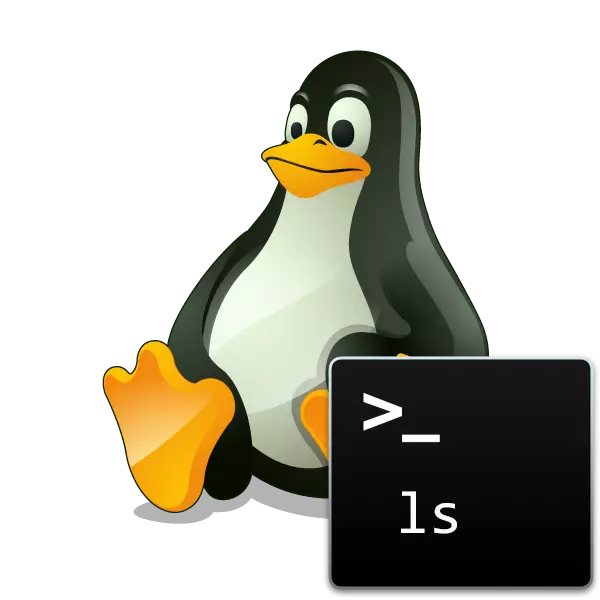
Naravno, u distribuciji operativnog sustava na Linux kernelu, često postoji ugrađeno grafičko sučelje i upravitelj datoteka, koji vam omogućuje da radite s oba imenika i pojedinačnih objekata. Međutim, ponekad postoji potreba za prepoznavanjem sadržaja određene mape kroz ugrađenu konzolu. U tom slučaju, standardna LS naredba dolazi do spašavanja.
Koristimo LS naredbu u Linuxu
LS tim, kao i većina drugih u OS-u na temelju Linux kernela, radi ispravno sa svim sklopovima i ima vlastitu sintaksu. Ako korisnik uspije u rješavanju ispravnosti dodjele argumenata i općeg ulaznog algoritma, može, bez ikakvih problema, što je brže moguće saznati informacije koje su vam potrebne za datoteke sadržane u mapama.Definicija lokacije određene mape
U početku, potrebno je nositi se s postupkom tranzicije na potrebnu lokaciju putem terminala. Ako skenirate više mapa koje se nalaze u jednom direktoriju, to je lakše učiniti odmah s pravog mjesta kako biste izbjegli potrebu za unosom punog puta na objekt. Mjesto se određuje i tranzicija se izvodi ovako:
- Otvorite upravitelj datoteka i idite na željeni direktorij.
- Kliknite na bilo koje PCM stavke i odaberite "Svojstva".
- Na kartici "Glavna" obratite pozornost na predmet matične mape. Potrebno je zapamtiti za daljnju tranziciju.
- Ostaje samo da pokrene konzolu s prikladnom metodom, na primjer, pritiskom na vruće tipke Ctrl + T ili pritiskom na odgovarajuću ikonu u izborniku.
- Ovdje unesite CD / home / Korisnik / mapu da biste išli kliknite na ovaj umetak. Korisnik u ovom slučaju, korisničko ime i mapa, naziv konačne mape.

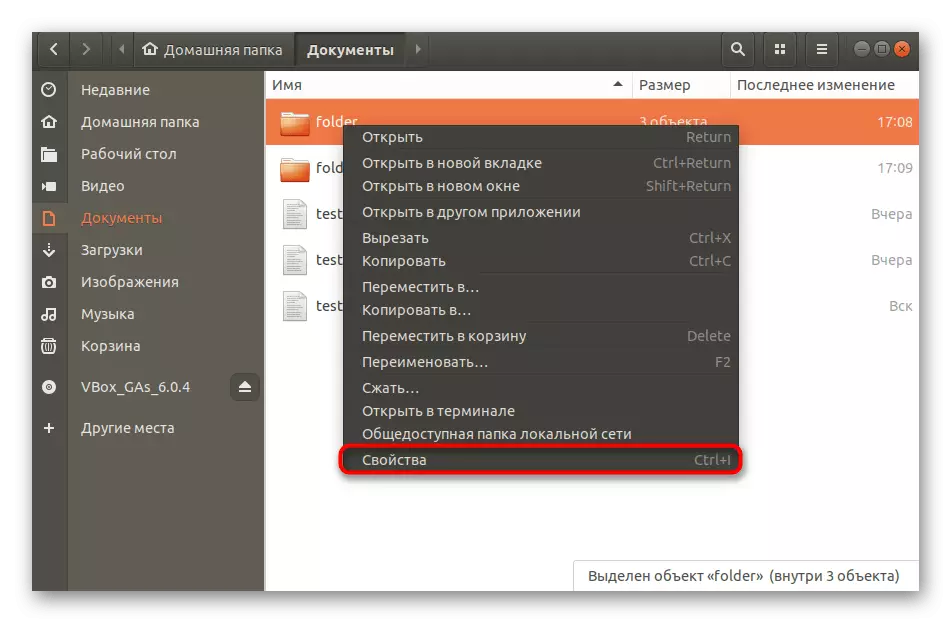

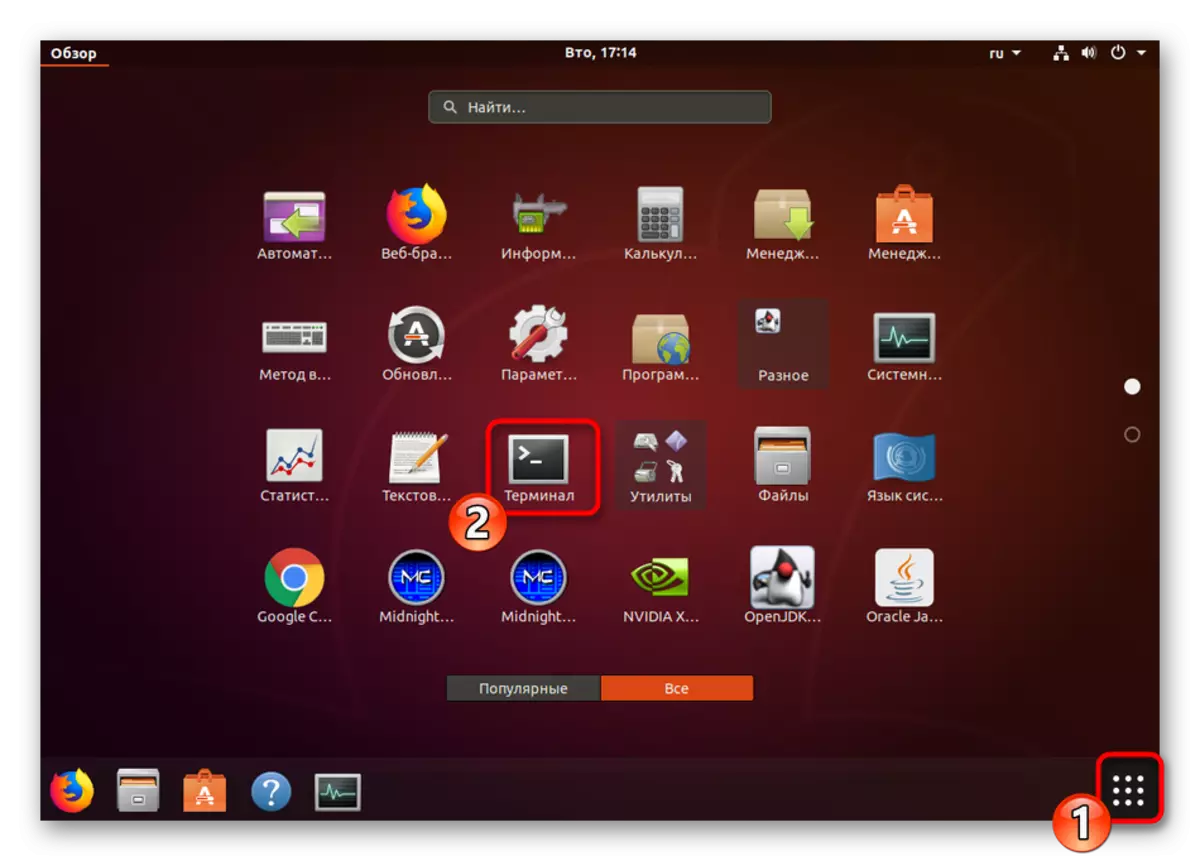
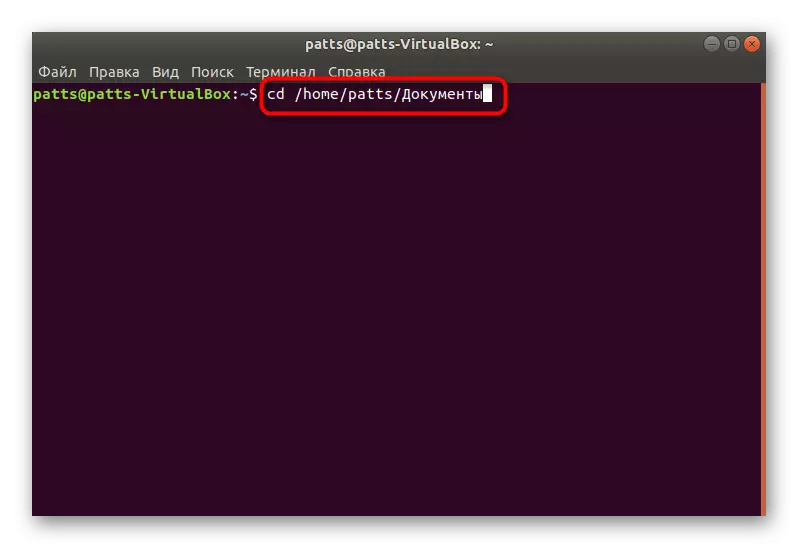
Sada možete sigurno premjestiti na korištenje LS naredbi koje se razmatraju danas koristeći različite argumente i opcije. Predlažemo da se upoznate s glavnim primjerima detaljnije dalje.
Pogledajte sadržaj trenutne mape
Pisanje u LS konzoli bez dodatnih opcija, dobit ćete informacije o trenutnoj lokaciji. Ako, nakon pokretanja konzole, nema prijelaza putem CD-a, pojavit će se popis datoteka i mapa kućnog imenika.

Mape su označene plavom bojom, a drugi elementi su bijeli. Sve će biti prikazano u jednoj ili više linija, što ovisi o broju smještenih objekata. Možete se upoznati s dobivenim rezultatima i dalje.
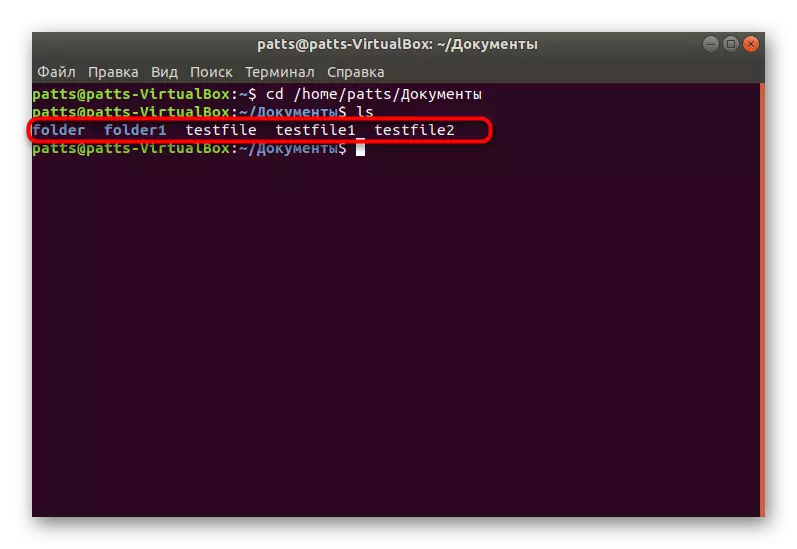
Prikaži direktorije smještene na određenom mjestu
Na početku članka, ispričano je o tome kako se kretati na potreban put do konzole popunjavanjem samo jedne naredbe. Biti u trenutnoj lokaciji, sisati LS mapu, gdje je mapa ime mape za pregled njezina sadržaja. Uslužni program ispravno prikazuje ne samo latinske znakove, već i ćirilične, uzimajući u obzir registar, što je ponekad vrlo važno.
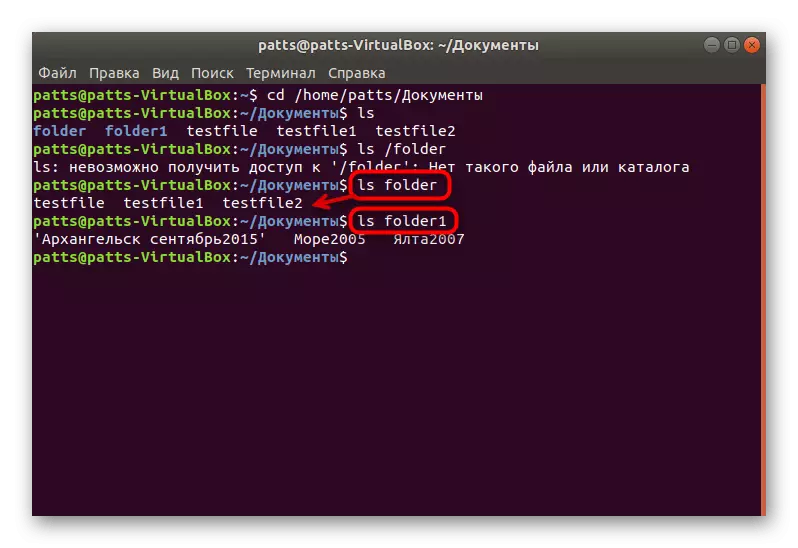
Imajte na umu da ako se prethodno niste prebacili na mjesto mape, trebate navesti put u naredbi kako biste omogućili da alat za otkrivanje objekta. Zatim ulazni redak stječe pogled, na primjer, ls / home / korisnik / mapa / fotografija. To se odnosi na takav ulazni pravilo i naknadne primjere pomoću argumenata i funkcija.
Definiranje kreatora mape
Sintaksa LS tima je izgrađena kao i većina drugih standardnih komunalnih usluga, pa čak i novak korisnik neće naći ništa novo ili nepoznato u njemu. Analizirat ćemo prvi primjer s potrebom za pregledom autora mape i datuma promjene. Da biste to učinili, unesite LS-AUTHOR mapu, gdje je mapa ime imenika ili puni put do njega. Nakon aktivacije vidjet ćete željene informacije.

Prikažite skrivene datoteke
U Linuxu postoji dovoljno velik broj skrivenih elemenata, osobito kada je u pitanju sistemske datoteke. Možete ih prikazati zajedno sa svim drugim sadržajima po imeniku primjenom određene opcije. Tada naredba izgleda ovako: ls -A + ime ili put do mape.
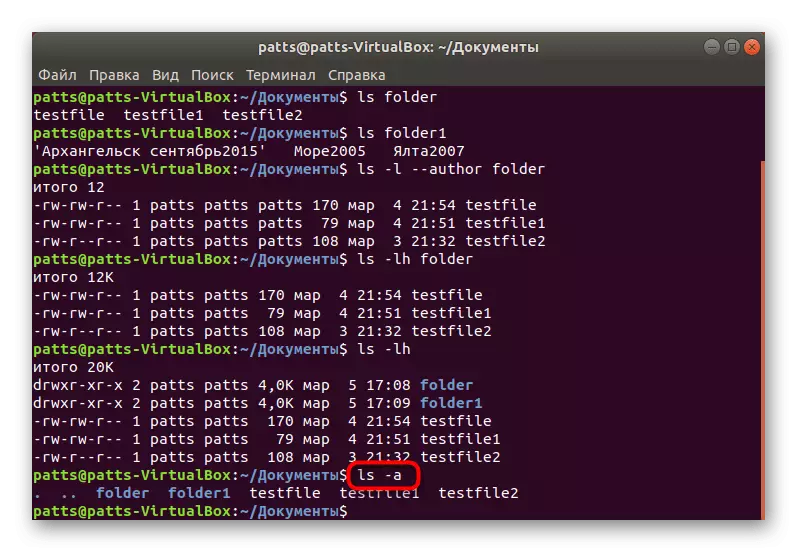
Pronađeni objekti će biti prikazani s linkovima na skladištenje, ako niste zainteresirani za te informacije, jednostavno promijenite registar argumenta pisanjem u tom slučaju -a.
Sadržaj sortiranja
Zasebno, želio bih zabilježiti sortiranje sadržaja, jer je često vrlo korisno i pomaže korisniku doslovno pronaći potrebne podatke u sekundama. Postoji nekoliko opcija odgovornih za različite filtriranje. Prvo, obratite pozornost na mapu ls-lsh. Ovaj argument prikazuje datoteke na popis kako bi se smanjio njihov volumen.
Ako ste zainteresirani za prikaz u obrnutom redoslijedu, morat ćete dodati samo jedno slovo na argument za izradu LS -LSHR mape.
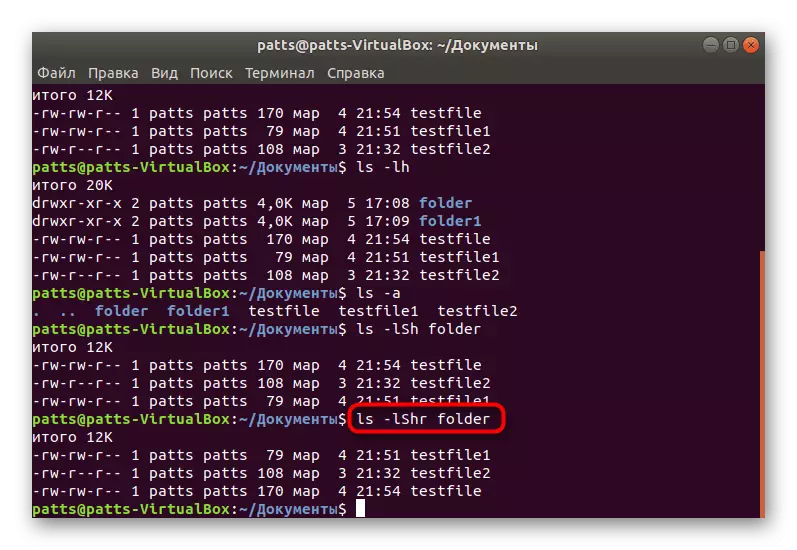
Izlaz rezultata abecednim redom provodi se putem ls-lx + ime ili put do imenika.
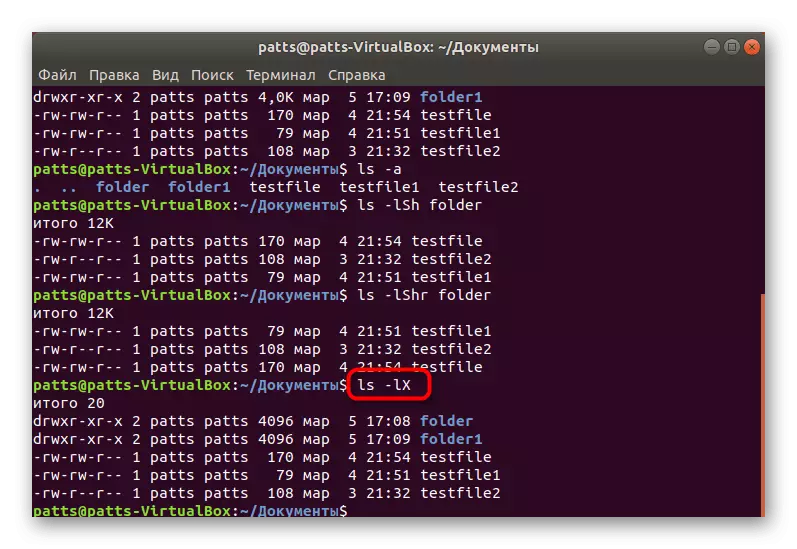
Razvrstajte po posljednjoj promjeni - ls -LT + ime ili put do imenika.

Naravno, još uvijek postoje brojne opcije koje se primjenjuju rjeđe, ali još uvijek mogu biti korisne za određene korisnike. To uključuje:
- -B - ne prikazuju prisutnost sigurnosnih kopija;
- -C - izlaz rezultata u obliku stupaca, a ne linija;
- -d - Prikaži samo mape unutar imenika bez njihovog sadržaja;
- -F - format prikaza ili vrste svake datoteke;
- -m - Odvajanje svih elemenata kroz zareze;
- -Q - Uzmite ime objekata u navodnicima;
- -1 - Prikaži jednu datoteku za jednu liniju.
Sada kada ste pronašli potrebne datoteke u direktorijima, možda ćete morati biti potrebno za uređivanje ili traženje željenih parametara u objektima konfiguracije. U tom slučaju, drugi ugrađeni tim pod nazivom grep će doći do spašavanja. Možete se upoznati s načelom svojih postupaka u drugom članku kako slijedi sljedeći link.
Opširnije: Primjeri grep naredbe u Linuxu
Osim toga, u Linuxu je veliki popis korisnih standardnih konzolnih komunalnih usluga i alata koji često postaju korisni čak i za neiskusni korisnik. Pročitajte detaljne informacije o ovoj temi.
Vidi također: Često korištene naredbe u terminalnom Linuxu
Na ovome je naš članak dovršen. Kao što možete vidjeti, ništa komplicirano u samom LS timu i njegovoj sintaksi, jedina stvar koja je potrebna od vas je da se - pridržavati se ulaznih pravila, spriječiti pogreške u imenima direktorija i uzeti u obzir registre opcija.
